Leawo DVD Ripper ist eine DVD-Konvertierungssoftware, die DVDs in verschiedene digitale Video- und Audioformate konvertiert und so die Wiedergabe auf mehreren Geräten ermöglicht. Wie gut funktioniert sie? Ist sie eine gute Wahl für die DVD-Konvertierung? Wenn Sie mehr darüber erfahren möchten, sind Sie hier genau richtig! Dieser Artikel bietet Ihnen einen Überblick und detaillierte Informationen zu diesem Tool. Lesen Sie weiter, um mehr darüber zu erfahren.
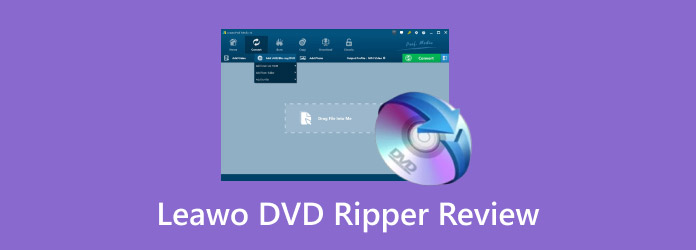
Teil 1. Teil 1. Übersicht über Leawo DVD Ripper
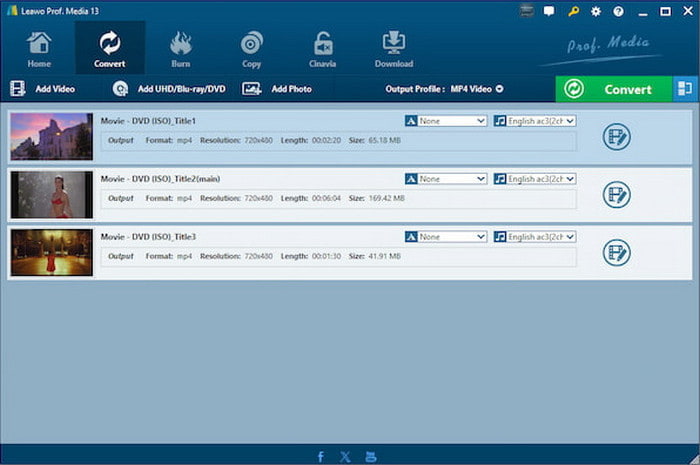
Leawo DVD Ripper ist ein DVD-Ripper, der sowohl mit Windows als auch mit Mac kompatibel ist und es Benutzern ermöglicht, DVDs rippen in Video und Audio in über 180 gängigen Formaten, darunter MP4, MKV, AVI und mehr. Es kann auch DVDs direkt in Videos für verschiedene Geräte konvertieren. Eine seiner wichtigsten Funktionen ist die Fähigkeit, DVD-Kopierschutz, einschließlich CSS-Verschlüsselung und Regionalcodes, zu umgehen. Dadurch können Benutzer ansonsten gesperrte DVDs rippen und DVD-Filme unbegrenzt genießen.
Es kann auch zum Bearbeiten von DVD-Filmen vor der Konvertierung verwendet werden, einschließlich der Kürzung der Videolänge, des Zuschneidens der Videogröße, der Anpassung von Videoeffekten und des Hinzufügens von Wasserzeichen. Darüber hinaus bietet Leawo DVD Ripper mit seinem integrierten Video-Editor auch die Funktion, 2D-DVDs in 3D-Videos zu konvertieren, wodurch das Video einen lebendigen 3D-Filmeffekt erzielt. Neben seiner Funktion als DVD-Videokonverter, Videoeditor und 3D-Filmersteller fungiert er auch als kostenloser YouTube-Downloader, mit dem Benutzer Online-Videos von YouTube, Facebook, Veoh und anderen Plattformen herunterladen und konvertieren können.
Teil 2. Leawo DVD Ripper Testbericht
In diesem Abschnitt fassen wir die Hauptfunktionen von Leawo DVD Ripper zusammen und überprüfen ihn im Detail unter 5 Aspekten: Preis, unterstützte Betriebssysteme, Formatkompatibilität, Konvertierungsgeschwindigkeit und Bearbeitungsfunktionen.
Haupteigenschaften:
- Konvertieren Sie DVDs in Video und Audio in über 180 gängigen Formaten.
- Konvertieren Sie DVDs für iPad, iPhone, Android-Telefone und -Tablets usw.
- Bearbeiten Sie DVD-Filme vor der Konvertierung mit dem integrierten Video-Editor.
- Behandeln Sie kopiergeschützte DVDs, auch solche mit Regionalcodes oder CSS-Verschlüsselung.
- Konvertieren Sie 2D-DVDs in 3D-Videos für lebendigere 3D-Filmeffekte, sodass Sie sie jederzeit mit anderen teilen können.
- Laden Sie DVDs auf Video-Sharing-Sites wie YouTube, Facebook, Veoh usw. hoch oder laden Sie diese Online-Videos von den Sites herunter.
Preisgestaltung
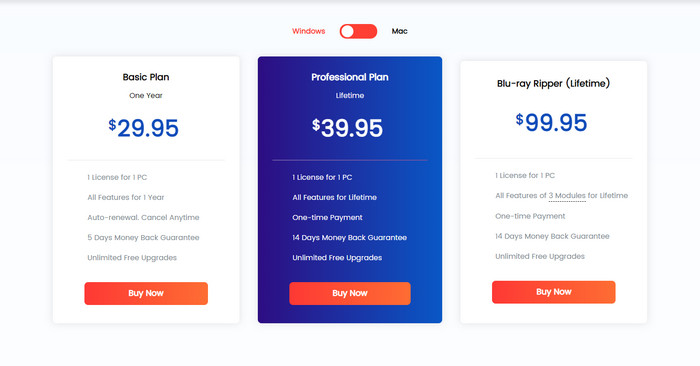
Leawo DVD Ripper bietet drei Preismodelle: Basic, Professional und Lifetime. Die Preise für PC und Mac sind identisch. Im Folgenden werden die einzelnen Modelle detailliert aufgelistet.
• Basisplan: $29.95
Die Lizenz für diesen Plan kann ein Jahr lang auf einem PC genutzt werden und verlängert sich nach Ablauf dieses Zeitraums automatisch. Selbstverständlich können Nutzer die Lizenz jederzeit kündigen.
• Professioneller Plan: $39.95
Die Lizenz für diesen Professional-Plan ist eine einmalige Zahlung, die den lebenslangen Zugriff auf alle Funktionen auf einem einzelnen PC abdeckt.
• Lebenszeitplan (Blu-ray Ripper): $99.95
Beim letzten Lifetime-Plan handelt es sich ebenfalls um eine einmalige Zahlung, die Zugriff auf alle Funktionen der drei Module (Leawo DVD Ripper, Blu-ray Ripper und Blu-ray Recorder Ripper) auf einem PC gewährt.
Unterstützte Betriebssysteme
Zu den von Leawo DVD Ripper unterstützten Betriebssystemen gehören Windows und Mac und die spezifischen Versionsnummern lauten wie folgt:
• Windows: Windows 7, Windows 8, Windows 8.1, Windows 10, Windows 11
• Mac: macOS High Sierra (10.13), macOS Majave (10.14), macOS Catalina (10.15), macOS Big Sur (11), macOS Monterey (12), macOS Ventura (13), macOS Sonoma (14), macOS Sequoia (15)
Formatkompatibilität
Leawo DVD Ripper unterstützt als DVD-zu-Video-Konverter eine breite Palette von über 180 Video- und Audioformaten, einschließlich, aber nicht beschränkt auf die folgenden:
• Video: MP4, H.265 MP4, AVI, MKV, H.265 MKV, MOV, RMVB, FLV, F4V, TS, VOB, MPEG-1, MPEG-2, WMV, ASF, DV, VP8, M2TS, MTS, WEBM usw.
• Audio: AAC, AC3, AIFF, AMR, M4A, MP2, MP3, OGG, RA, AU, WAV, WMA, MKV usw.
Darüber hinaus unterstützt es verschiedene Dateiformate, darunter Bilder, 3D und HD-Videoformate.
Konvertierungsgeschwindigkeit
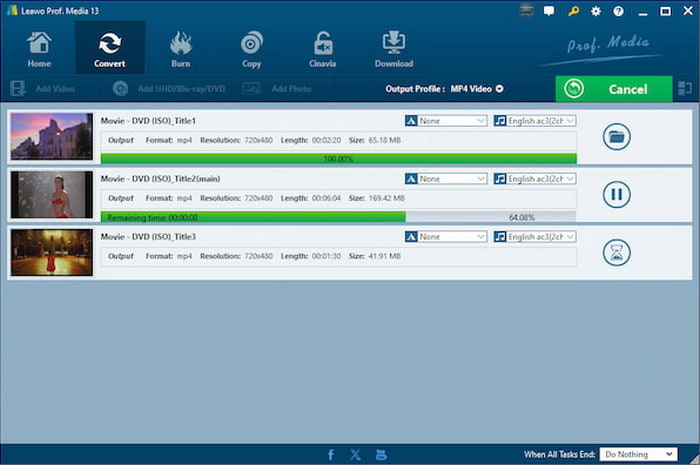
Leawo DVD Ripper nutzt GPU-Beschleunigungstechnologie (NVIDIA CUDA, AMD APP und Intel Quick Sync), wodurch DVDs schnell gerippt werden können. Die Rippgeschwindigkeit ist jedoch nicht die höchste. Laut Test dauert das Rippen einer vollständigen DVD in ein digitales Videoformat etwa eine Stunde. Faktoren wie die Qualität des Ausgabeformats, die Komplexität der DVD oder die Computerhardware können die tatsächliche Rippgeschwindigkeit ebenfalls beeinflussen.
Bearbeitungsfunktionen
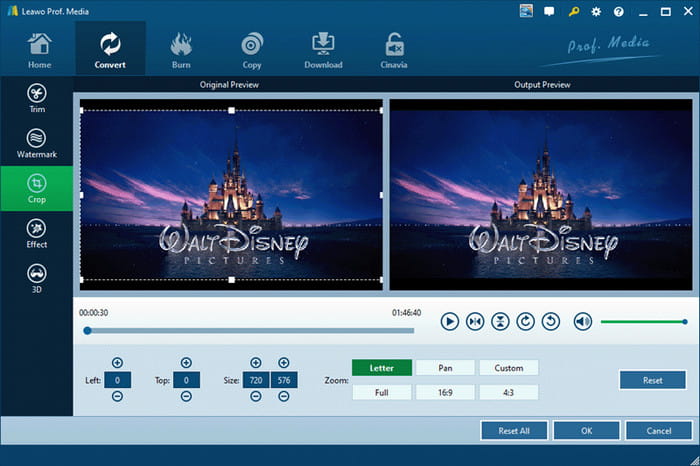
Leawo DVD Ripper verfügt über einen integrierten Video-Editor, mit dem Benutzer vor der Konvertierung individuelle Bearbeitungen vornehmen können. Dazu gehören das Kürzen der Videolänge, das Zuschneiden der DVD-Videogröße, das Anpassen von Helligkeit, Kontrast, Sättigung und Lautstärke zur Änderung des Videoeffekts, das Hinzufügen von Bild- oder Textwasserzeichen, die Auswahl von Untertiteln und Audiospuren usw. Darüber hinaus können die Parameter des Ausgabevideos wie Video- und Audio-Codecs, Videogröße, Seitenverhältnis, Bitrate, Bildrate usw. angepasst werden. Insgesamt bietet es zahlreiche Bearbeitungsfunktionen.
Teil 3. Kurzes Urteil über Leawo DVD Ripper
Preisgestaltung:
Unterstützte Betriebssysteme:
Formatkompatibilität:
Konvertierungsgeschwindigkeit:
Bearbeitungsfunktionen:
Was uns gefällt:
• Einfache und intuitive Benutzeroberfläche für den Einstieg von Anfängern.
• Unterstützt verlustfreies DVD-Rippen und Ausgabe in Originalqualität.
• Unterstützt die Stapelkonvertierung mehrerer DVD-Dateien gleichzeitig.
Was uns nicht gefällt:
• Relativ höherer Preis im Vergleich zu anderen DVD-Rippern.
• Langsamere Ripping-Geschwindigkeit im Vergleich zu Konkurrenzsoftware.
• Die Testversion konvertiert nur die ersten 5 Minuten von DVDs.
Teil 4. Beste Alternative zu Leawo DVD Ripper
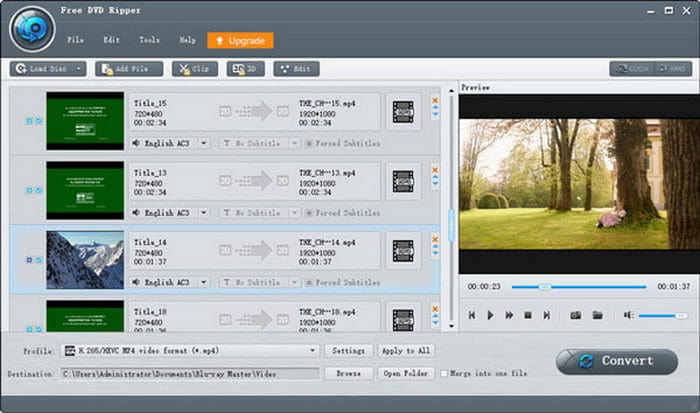
Wenn Sie über die Nachteile von Leawo DVD Ripper besorgt sind, wie etwa den höheren Preis oder die etwas langsamere Ripping-Geschwindigkeit, finden Sie in diesem Abschnitt die beste Alternative für Sie.
Kostenloser DVD-Ripper von Blu-ray Master ist eine kostenlose DVD-Ripping-Software, die sowohl mit Windows als auch mit Mac kompatibel ist und Ihnen das einfache Rippen aller DVDs in digitale Formate auf Ihrem Computer ermöglicht. So können Sie Ihre Lieblingsfilme jederzeit und überall genießen. Sie unterstützt die Konvertierung von DVDs in über 200 Video- und Audioformate wie MP4, AVI, FLV und MP3 sowie die direkte Konvertierung von DVDs für verschiedene Geräte wie iPhone, iPad, Samsung, LG und andere. Darüber hinaus ist sie mit modernster Beschleunigungstechnologie ausgestattet, die den Rippvorgang mit extrem hoher Geschwindigkeit und perfekter Bild- und Tonqualität ermöglicht.
Kostenfreier Download
Für Windows
Sicherer Download
Kostenfreier Download
für macOS
Sicherer Download
Einpacken
Oben ist unsere vollständige Testbericht zu Leawo DVD RipperEs bietet umfassende Funktionen zur DVD-Konvertierung. Es gibt jedoch auch einige Nachteile, wie z. B. die nicht professionellen integrierten Videobearbeitungstools und den nicht gerade günstigen Preis. Um diese Nachteile auszugleichen, bieten wir Ihnen mit Blu-ray Master Free DVD Ripper eine Alternative zum DVD-Rippen. Wir hoffen, dieser Artikel ist hilfreich für Sie. Sollten Sie noch Fragen haben, können Sie diese gerne im Kommentarbereich hinterlassen.
Mehr von Blu-ray Master
- Die 10 besten DVD-Ripper für Mac ohne Qualitätsverlust
- Die 10 besten kostenlosen DVD-Ripper-Programme zum einfachen Rippen von DVDs
- 3 einfache und effektive Möglichkeiten zum Rippen von Videos von DVDs auf einem Computer
- So konvertieren Sie DVDs kostenlos in digitale Formate mit 5 effektiven Tools
- Vollständiger Testbericht von Leawo Blu-ray Ripper für Windows/Mac 2025
- Die 3 besten DVD-Ripper für Windows 10 [Kostenlos und einfach zu bedienen]

